台式电脑怎样设置密码 windows开机密码设置
有些用户想要在自己的电脑中设置开机密码,提高电脑的安全性,防止电脑文件泄露,但不知道如何设置,今天小编给大家带来台式电脑怎样设置密码,操作很简单,大家跟着我的方法来操作吧。
方法如下:
win7系统:
1. 首先打开电脑的控制面板;
2. 选择用户账户;
3. 为账号创建一个密码即可;
4. 重新打开控制面板,找到电源管理;
5. 在左侧找到唤醒时需要密码,点击进入下一个选项;
6. 选择唤醒时需要密码,最后点击保存修改即可。

win10系统:
1. 单击“开始”菜单,然后单击“设置”;
2. 单击“帐户”;
3. 单击“登录选项”;
4. 然后单击以添加密码;
5. 然后输入您的密码和提示关键字;
6. 保存后,设置密码后,重新启动计算机以生效。
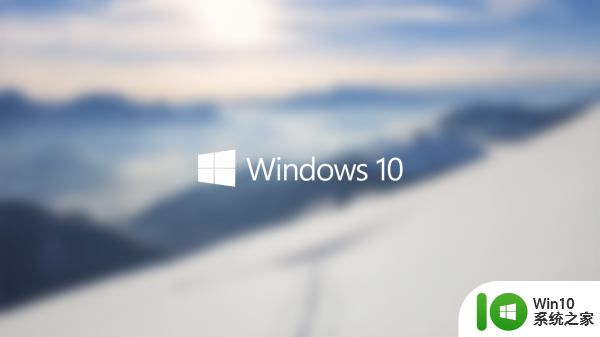
win11系统:
1. 从开始菜单进入“设置”;
2. 鼠标单击左侧菜单栏中的“账户”;
3. 点击进入“登录选项”;
4. 点击进入“密码”;
5. 输入密码再此确认密码,点击下一步,完成。

MAC系统:
1. 首先,在 Apple 计算机上,单击 Dock 上的设置图标;
2. 然后点击打开系统偏好设置,点击“用户和组”选项按钮并设置;
3. 找到需要设置和修改密码的用户登录,点击选择需要设置密码的用户进行操作;
4. 然后选择后点击右侧的“更改”密码按钮;
5. 接着在弹出的对话框中,再点击上面的‘更改密码’按钮操作;
6. 在弹出的密码修改窗口中,输入新密码并确认密码,点击修改按钮。
以上就是台式电脑怎样设置密码的全部内容,还有不清楚的用户就可以参考一下小编的步骤进行操作,希望能够对大家有所帮助。
台式电脑怎样设置密码 windows开机密码设置相关教程
- 怎样给台式电脑设置密码 台式电脑如何设置开机密码
- 台式电脑怎么设置开机密码锁 台式电脑忘记密码怎么办
- 台式机重置密码 忘记台式电脑开机密码怎么办
- 电脑桌面怎样设置密码 电脑开机密码设置步骤
- 怎么给电脑设置开机密码 电脑开机密码设置步骤
- win8电脑设置开机密码的方法 win8开机密码怎么设置
- 联想开机密码怎么设置 联想电脑如何设置开机密码
- 电脑上怎么重新设置开机密码 如何重置电脑开机密码
- 怎么取消笔记本密码 怎样设置笔记本电脑取消开机密码
- 怎样设置计算机屏保密码 设置计算机屏保密码的教程
- 怎么在xp系统设置开机密码?Winxp设置开机密码的方法 Winxp系统如何设置开机密码
- 电脑怎么设置锁屏密码 电脑锁屏密码设置在哪里设置
- U盘装机提示Error 15:File Not Found怎么解决 U盘装机Error 15怎么解决
- 无线网络手机能连上电脑连不上怎么办 无线网络手机连接电脑失败怎么解决
- 酷我音乐电脑版怎么取消边听歌变缓存 酷我音乐电脑版取消边听歌功能步骤
- 设置电脑ip提示出现了一个意外怎么解决 电脑IP设置出现意外怎么办
电脑教程推荐
- 1 w8系统运行程序提示msg:xxxx.exe–无法找到入口的解决方法 w8系统无法找到入口程序解决方法
- 2 雷电模拟器游戏中心打不开一直加载中怎么解决 雷电模拟器游戏中心无法打开怎么办
- 3 如何使用disk genius调整分区大小c盘 Disk Genius如何调整C盘分区大小
- 4 清除xp系统操作记录保护隐私安全的方法 如何清除Windows XP系统中的操作记录以保护隐私安全
- 5 u盘需要提供管理员权限才能复制到文件夹怎么办 u盘复制文件夹需要管理员权限
- 6 华硕P8H61-M PLUS主板bios设置u盘启动的步骤图解 华硕P8H61-M PLUS主板bios设置u盘启动方法步骤图解
- 7 无法打开这个应用请与你的系统管理员联系怎么办 应用打不开怎么处理
- 8 华擎主板设置bios的方法 华擎主板bios设置教程
- 9 笔记本无法正常启动您的电脑oxc0000001修复方法 笔记本电脑启动错误oxc0000001解决方法
- 10 U盘盘符不显示时打开U盘的技巧 U盘插入电脑后没反应怎么办
win10系统推荐
- 1 番茄家园ghost win10 32位官方最新版下载v2023.12
- 2 萝卜家园ghost win10 32位安装稳定版下载v2023.12
- 3 电脑公司ghost win10 64位专业免激活版v2023.12
- 4 番茄家园ghost win10 32位旗舰破解版v2023.12
- 5 索尼笔记本ghost win10 64位原版正式版v2023.12
- 6 系统之家ghost win10 64位u盘家庭版v2023.12
- 7 电脑公司ghost win10 64位官方破解版v2023.12
- 8 系统之家windows10 64位原版安装版v2023.12
- 9 深度技术ghost win10 64位极速稳定版v2023.12
- 10 雨林木风ghost win10 64位专业旗舰版v2023.12